 Škoda Fabia: Informazioni introduttive
Škoda Fabia: Informazioni introduttiveAvvertenze importanti
Introduzione al tema
ATTENZIONE
- Utilizzare Infotainment solo se le condizioni del traffico consentono di tenere pienamente sotto controllo il veicolo (ad es. non scrivere SMS durante la marcia, non accoppiare o collegare il telefono, non lavorare con l'elenco contatti, non inserire alcun indirizzo di destinazione, non instaurare alcun collegamento WLAN o SmartLink, ecc.) - altrimenti pericolo d'incidente!
- Sistemare sempre il cavo di collegamento del dispositivo esterno in modo che durante la marcia non sia di ostacolo in alcun modo.
ATTENZIONE
- Il livello del volume deve essere regolato in modo che i segnali acustici provenienti dall'esterno (ad es. veicoli della polizia, ambulanze, veicoli dei vigili del fuoco, ecc.) possano essere percepiti chiaramente in qualsiasi condizione.
- La regolazione troppo alta del volume può causare danni all'udito!
ATTENZIONE In taluni paesi alcune funzioni di Infotainment a partire da una certa velocità non sono più selezionabili. La mancata selezione non rappresenta un'anomalia funzionale ma è dovuta al rispetto delle prescrizioni di legge del paese in questione.
Dispositivi mobili e applicazioni
Non vale per Infotainment Blues.
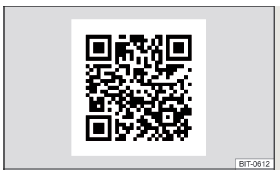
Fig. 127
Codice QR con rimando alle pagine
Internet per la verifica della
compatibilità dei dispositivi
La disponibilità di alcune funzioni descritte in queste istruzioni per l'uso dipende dal tipo del dispositivo da collegare e dalle applicazioni in esso contenute.
Compatibilità Nelle pagine Internet ŠKODA è possibile controllare se Infotainment è compatibile con i dispositivi mobili da testare. Questo controllo avviene leggendo il codice QR " fig. 127 o inserendo il seguente indirizzo nel browser web.
http://go.skoda.eu/compatibility
Applicazioni Nei dispositivi esterni (ad es. telefoni cellulari, tablet) è possibile installare applicazioni che consentono di visualizzare informazioni aggiuntive sullo schermo dell'Infotainment o di comandare Infotainment.
Per via della molteplicità di applicazioni e della loro continua evoluzione, le applicazioni disponibili potrebbero non essere funzionanti in tutti i dispositivi esterni. La società ŠKODA AUTO declina qualsiasi responsabilità per il loro corretto funzionamento.
Il numero di applicazioni disponibili e delle rispettive funzioni dipende dal tipo di Infotainment, nonché dal veicolo e dal paese di utilizzo.
Panoramica InfotainmentDescrizione - Infotainment Amundsen
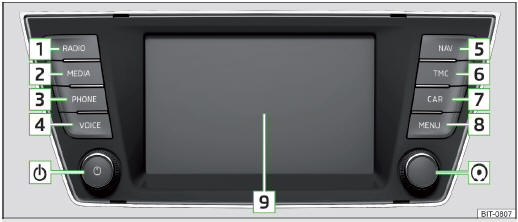
Fig. 128 Infotainment Amundsen
 Manopola per l'accensione
e lo spegnimento di Infotainment, la regolazione
del volume
Manopola per l'accensione
e lo spegnimento di Infotainment, la regolazione
del volume
 Manopola per il richiamo e
le conferme
Manopola per il richiamo e
le conferme
 - Menu Radio
- Menu Radio - Menu Media
- Menu Media - Menu Telefono
- Menu Telefono - Comando vocale
- Comando vocale - Menu Navigazione
- Menu Navigazione - Messaggi sul traffico
mirati
- Messaggi sul traffico
mirati - Impostazioni dei sistemi
veicolo
- Impostazioni dei sistemi
veicolo - Panoramica dei menu di
Infotainment
- Panoramica dei menu di
Infotainment
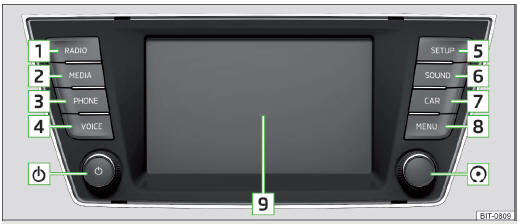
Fig. 129 Infotainment Bolero
 Manopola per l'accensione
e lo spegnimento di Infotainment, la regolazione
del volume
Manopola per l'accensione
e lo spegnimento di Infotainment, la regolazione
del volume
 Manopola per il richiamo e
le conferme
Manopola per il richiamo e
le conferme
 - Menu Radio
- Menu Radio - Menu Media
- Menu Media - Menu Telefono
- Menu Telefono - Comando vocale
- Comando vocale - Impostazioni Infotainment
- Impostazioni Infotainment - Impostazioni del suono
- Impostazioni del suono - Impostazioni dei sistemi
veicolo
- Impostazioni dei sistemi
veicolo - Panoramica dei menu di
Infotainment
- Panoramica dei menu di
Infotainment
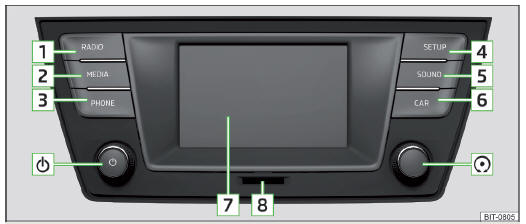
Fig. 130 Infotainment Swing
 Manopola per l'accensione
e lo spegnimento di Infotainment, la regolazione
del volume
Manopola per l'accensione
e lo spegnimento di Infotainment, la regolazione
del volume
 Manopola per il richiamo e
le conferme
Manopola per il richiamo e
le conferme
 - Menu Radio
- Menu Radio - Menu Media
- Menu Media - Menu Telefono
- Menu Telefono - Muto (modalità silenziosa)
- Muto (modalità silenziosa) - Impostazioni Infotainment
- Impostazioni Infotainment - Impostazioni del suono
- Impostazioni del suono - Impostazioni dei sistemi
veicolo
- Impostazioni dei sistemi
veicolo
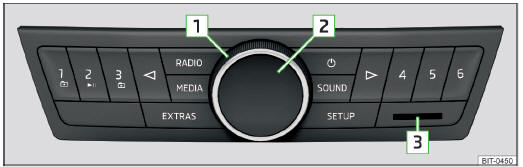
Fig. 131 Infotainment Blues
 )
) Accensione/spegnimento di
Infotainment
Accensione/spegnimento di
Infotainment
 Menu Radio / Scelta della banda
di frequenza radio
Menu Radio / Scelta della banda
di frequenza radio
 Menu Media / Scelta della
sorgente audio
Menu Media / Scelta della
sorgente audio
 Impostazioni del menu selezionato
(Radio /Media)
Impostazioni del menu selezionato
(Radio /Media)
 Impostazioni Infotainment
Impostazioni Infotainment
 Impostazioni del suono
Impostazioni del suono
 Movimento all'indietro/in avanti
/ Impostazioni dei valori della voce di
menu selezionati
Movimento all'indietro/in avanti
/ Impostazioni dei valori della voce di
menu selezionati
 Tasti funzione (le rispettive
funzioni sono descritte in dettaglio nei singoli
capitoli)
Tasti funzione (le rispettive
funzioni sono descritte in dettaglio nei singoli
capitoli)
Non vale per Infotainment Swing, Blues.
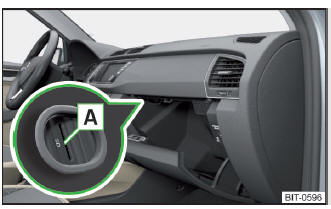
Fig. 132
Modulo esterno: Infotainment
Amundsen, Bolero
Il modulo esterno si trova lateralmente nello scomparto portaoggetti sul lato conducente.
Schermo a sfioramento
Vale per Infotainment Amundsen, Bolero: L'Infotainment può essere comandato con un leggero tocco delle dita sullo schermo.
Vale per Infotainment Swing: l'Infotainment può essere comandato con una leggere pressione delle dita sullo schermo. Esercitando una pressione eccessiva si rischia di danneggiare lo schermo! La luminosità dello schermo è regolabile.
Per proteggere lo schermo si può utilizzare un'apposita pellicola protettiva per schermi a sfioramento.
Per pulire lo schermo, utilizzare un panno morbido, eventualmente bagnato con un po' di alcool puro.

...
Mazda 2. Chiavi
ATTENZIONE
Non lasciare mai la chiave a bordo in
presenza di bambini e conservarla in
un luogo sicuro dove i bambini non
possano trovarla e giocare con essa:
Lasciare a bordo la chiave in presenz ...
Ford Fusion. Fusibili
Cambio di un fusibile
AVVERTENZE Non modificare in nessun modo il
sistema elettrico del veicolo. Le riparazioni sul sistema elettrico e
la sostituzione dei relè e dei fusibili ad alta ...
Mazda 2. Indicazione principale limitatore di velocità regolabile (Bianca),
Indicazione
(Bianca)/Indicatore luminoso (Verde) impostazione limitatore di velocità
regolabile
Indicazione principale limitatore di velocità regolabile (bianca)
L'indicazione principale limitatore di velocità regolabile (bianca)
viene visualizzata nel
quadro strumenti quando i ...